Bemærk
Adgang til denne side kræver godkendelse. Du kan prøve at logge på eller ændre mapper.
Adgang til denne side kræver godkendelse. Du kan prøve at ændre mapper.
Tilpas og design dit websted ved hjælp af det nye Power Pages design studio.
Tip
- Brug Copilot til at oprette dit websted i Power Pages. Du kan finde flere oplysninger i Oversigt over AI-drevne og Copilot-funktioner i Power Pages.
- Vi har oprettet en række selvstudier og videoer, hvor du kan lære at bruge Power Pages. Du starter med et simpelt websted og tilføjer gradvist komponenter og funktioner, som din virksomhed kræver. Du kan finde flere oplysninger under Power Pages-selvstudier.
Gå til Power Pages.
Første gang du besøger webstedet, vises knappen Prøv gratis, hvor du kan tilmelde dig en gratis 30 dages prøveversion.
Vælg det Microsoft Dataverse-miljø, hvor du vil oprette et websted.
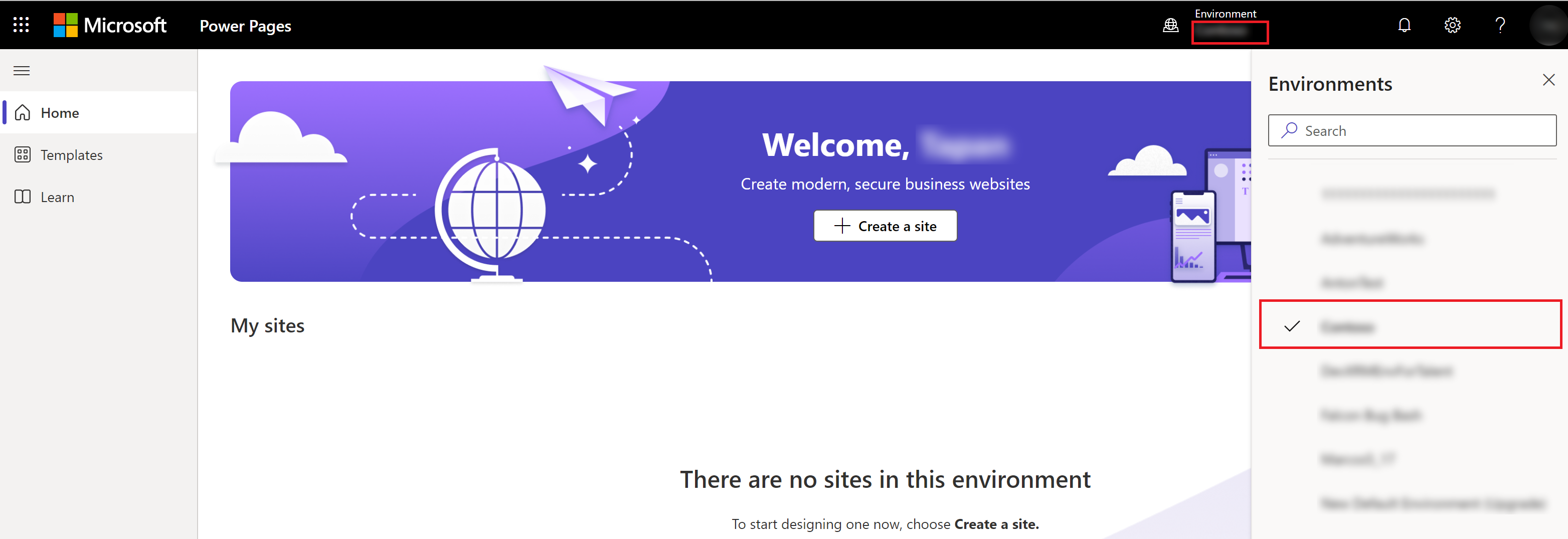
Bemærk
Det anbefales ikke at oprette et websted i standardmiljøet. Miljøet deles på tværs af alle brugere i lejeren og oprettelse af webstedet her giver risiko for at dele data utilsigtet med andre brugere.
Vælg Start med en skabelon på startsiden.
Gennemse de tilgængelige skabeloner. Du kan finde flere oplysninger om hver skabelon ved at holde musen hen over skabelonen og vælge Eksempel på skabelon. Følg de forskellige visninger på tværs af enheder for at se et eksempel på skabelonoplevelsen.
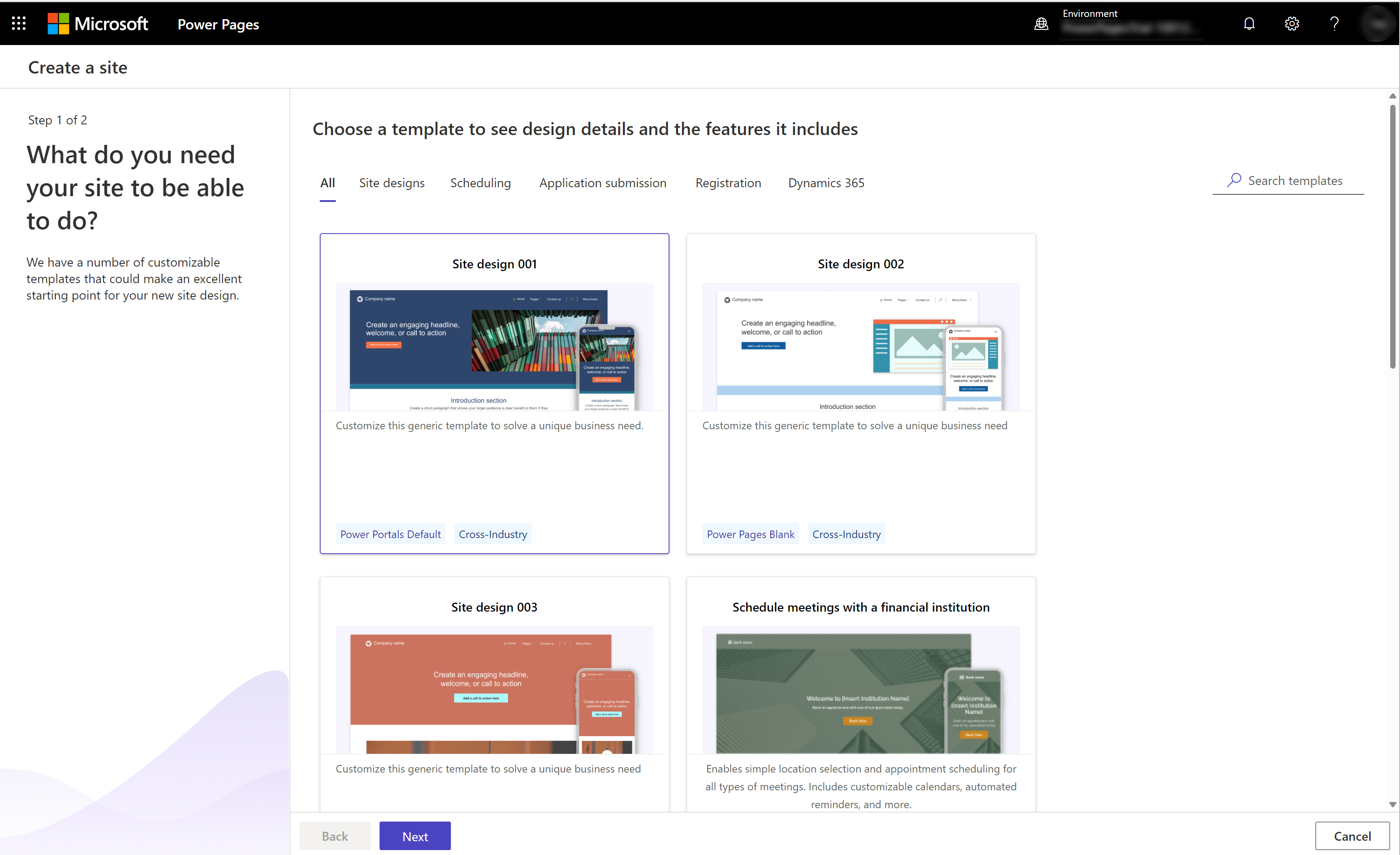
Tip
Hvis ingen af virksomhedens behovsskabeloner matcher den, du leder efter, kan du vælge en af Startlayout-skabelonerne med løsninger på tværs af brancher eller vælge en Tom side for at tilpasse webstedet fra bunden. Flere oplysninger: Power Pages-skabeloner
Når du finder den bedste skabelon til dine behov i virksomheden, skal du vælge Vælg denne skabelon.
Kontrollér standardnavnet på webstedet og webadressen, der er oprettet, og vælg Udført.
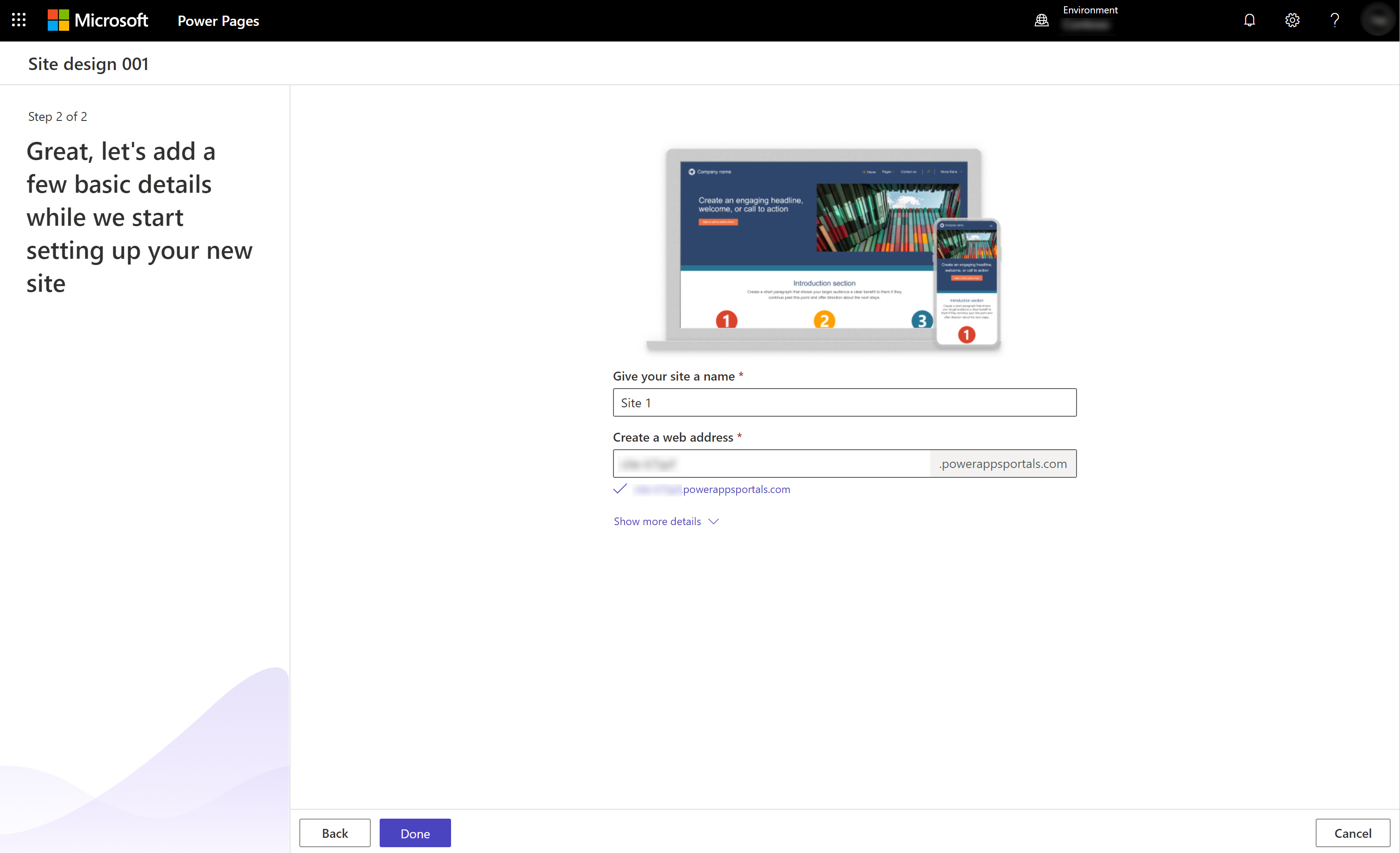
Bemærk
Det kan tage et øjeblik, før dit nye websted er klargjort. Du kan ændre navnet og webadressen på et senere tidspunkt.
Når webstedet er oprettet, kan du begynde at redigere eller gennemse webstedet.
Roller og tilladelser
Der er nogle påkrævede roller og tilladelser i Microsoft Power Platform. Du skal:
- En brugerkonto med læse-skriveadgangstilstand
- Rollen Systemadministrator
- Tilladelser til at registrere en app i Microsoft Entra
Hvis oprettelse af websted er deaktiveret i lejeren, skal brugerne have mindst én af følgende roller for at oprette et websted:
Flere oplysninger
Når du opretter et websted med et nyt prøveversionsmiljø, forudindlæses webstedets metadata for alle skabelonerne. De vises som webstedsposter i appen Portaladministration.
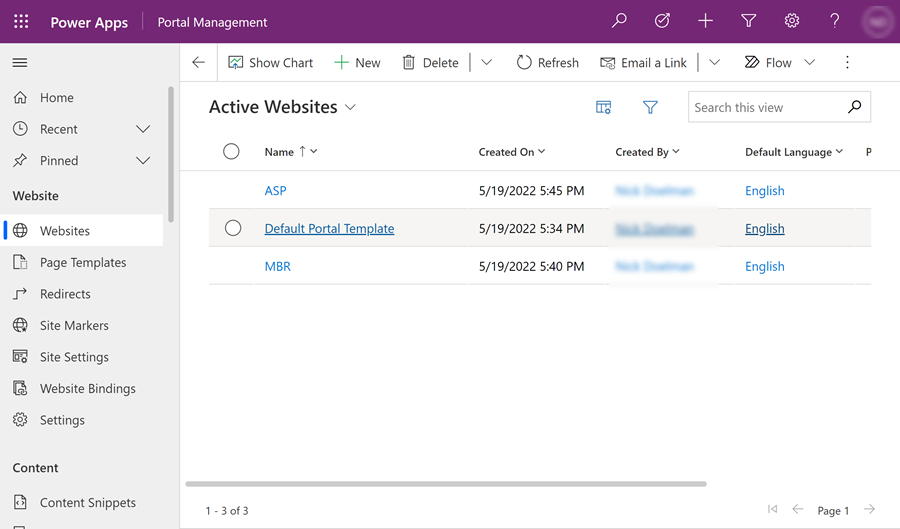
Find Power Pages til oprettelse af websted
Denne video indeholder en oversigt over, hvordan de skal bruge Power Pages for at oprette en tabel.